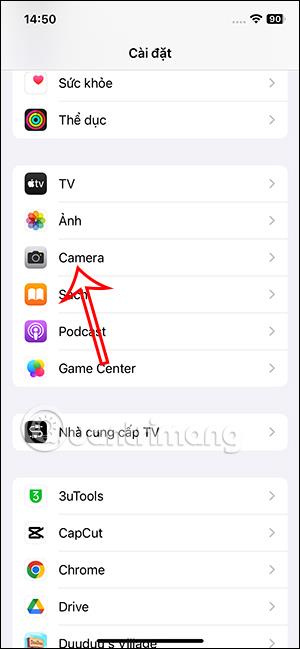Balanserat fotograferingsläge på iPhone är en ny funktion på iOS 17 så att du kan ta mer balanserade och vackra bilder. Normalt kan du använda rutnätsläget för att ta bilder på iPhone , men med detta balansläge kan du enkelt justera kamerapositionen så att den passar motivet. Så du kan kombinera balans och rutnätsläge när du tar bilder. Nedan finns instruktioner för hur du använder balanserat fotograferingsläge på iPhone.
Instruktioner för att använda balanserad fotografering på iPhone
Steg 1:
Gå först till Inställningar på din iPhone, scrolla sedan ner till listan över applikationer som är installerade på din telefon nedan, klicka på kameraapplikationen för att justera.

Steg 2:
I kamerajusteringsgränssnittet på iPhone scrollar vi ner för att se avsnittet Balans . Aktivera detta balansläge på iPhone för att använda balansfotograferingsfunktionen på iPhone.


Steg 3:
Sedan fortsätter du att ta bilder på din iPhone. När vi riktar in fotograferingsvinkeln kommer vi att se en rak linje. Om du justerar tagningsvinkeln obalanserat visas en vit streckad linje enligt nedan .

Steg 4:
När du justerar kameravinkeln, om fotograferingsvinkeln och motivet är balanserade, visas en gul linje så här. Då behöver du bara trycka på ta ett foto.

Med horisontellt fotograferingsläge fungerar även den balanserade linjen stabilt. Du behöver bara ändra den vita streckade linjen till en gul linje för att ta ett foto.


Så med det balanserade fotograferingsläget på iPhone justeras din fotograferingsvinkel för att bättre passa motivet. Vi kan kombinera det med rutnät när vi tar bilder för att få det foto vi vill ha.
Videon använder balanserat fotograferingsläge på iPhone